Como Criar uma História no Facebook

As histórias do Facebook podem ser muito divertidas de fazer. Aqui está como você pode criar uma história em seu dispositivo Android e computador.

Seu telefone Android oferece a opção de recusar chamadas recebidas com mensagens de resposta rápida. Embora esse recurso seja útil, as mensagens predefinidas podem ser um tanto genéricas ou não adaptadas com precisão às suas preferências. Felizmente, você não precisa ficar com eles, pois o Android permite editar essas mensagens de rejeição de chamadas em seu telefone em algumas etapas fáceis.
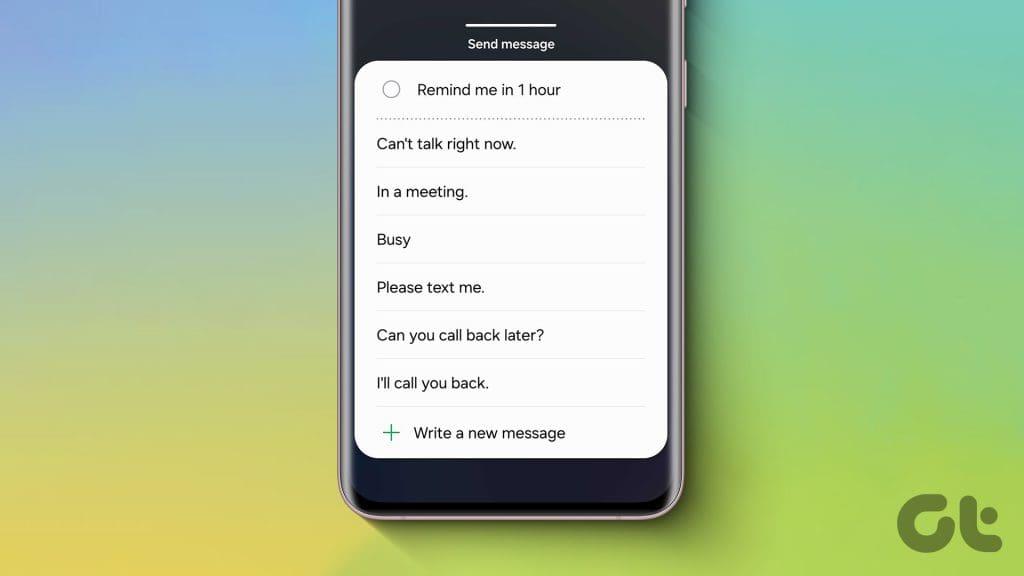
Editar e usar mensagens de recusa de chamadas no Android é simples. Você pode optar por usar um tom profissional ou manter suas mensagens concisas. Veja como você pode fazer isso.
A maioria dos telefones Android vem com o aplicativo Google Phone , que não oferece a opção de adicionar novas respostas rápidas ou excluir as existentes. No entanto, em algumas etapas fáceis, você pode editar as respostas rápidas pré-existentes no aplicativo Google Phone.
Passo 1: Abra o aplicativo Telefone, toque no ícone do menu de três pontos no canto superior direito e selecione Configurações.
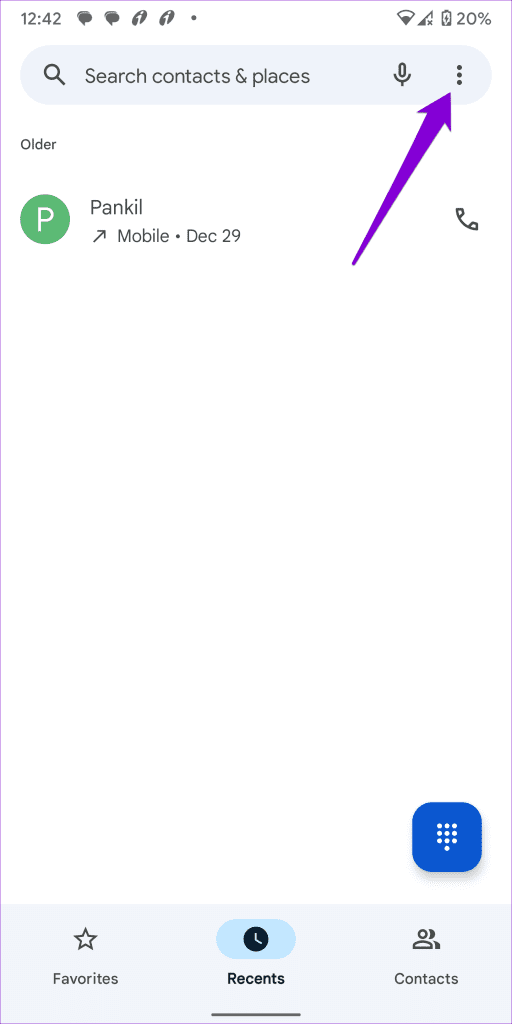
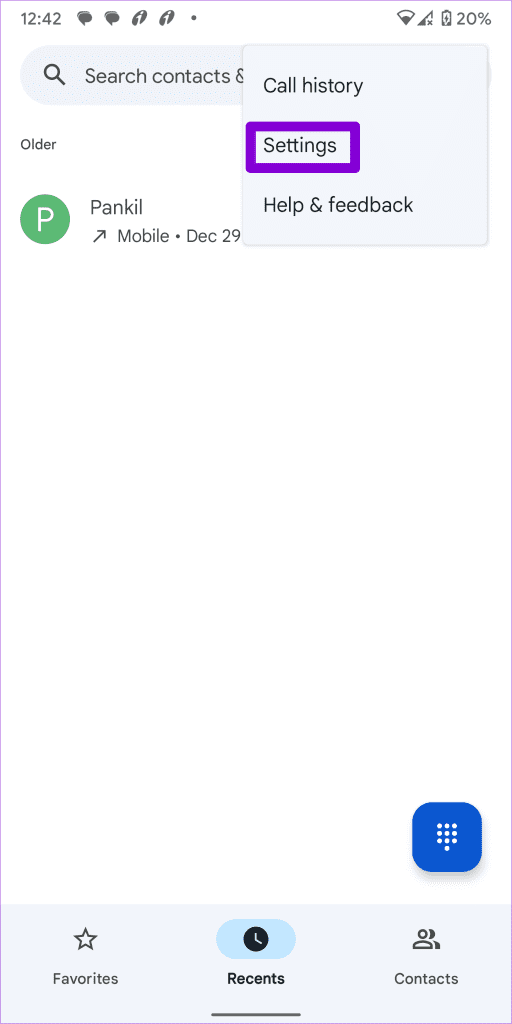
Passo 2: Toque em Respostas rápidas. Você verá as quatro mensagens padrão de rejeição de chamada na tela a seguir.
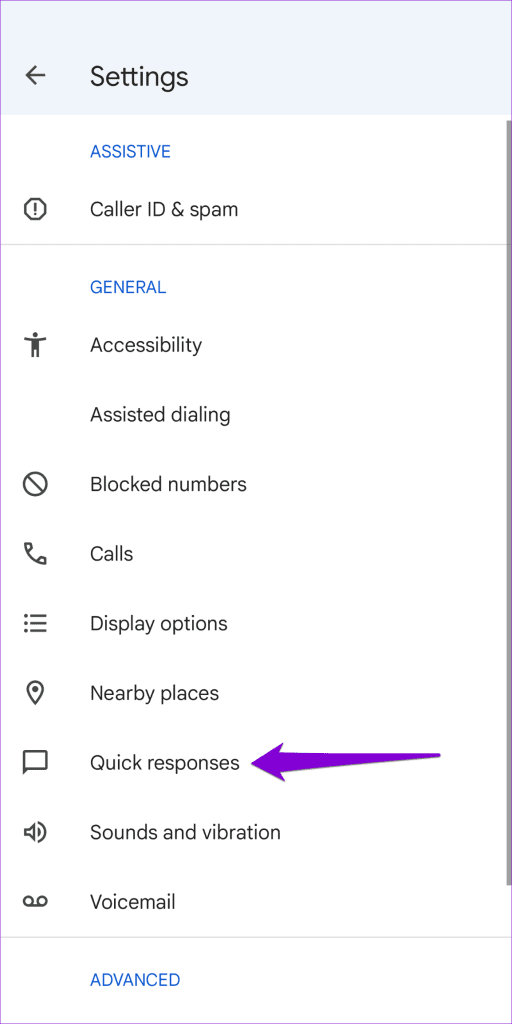
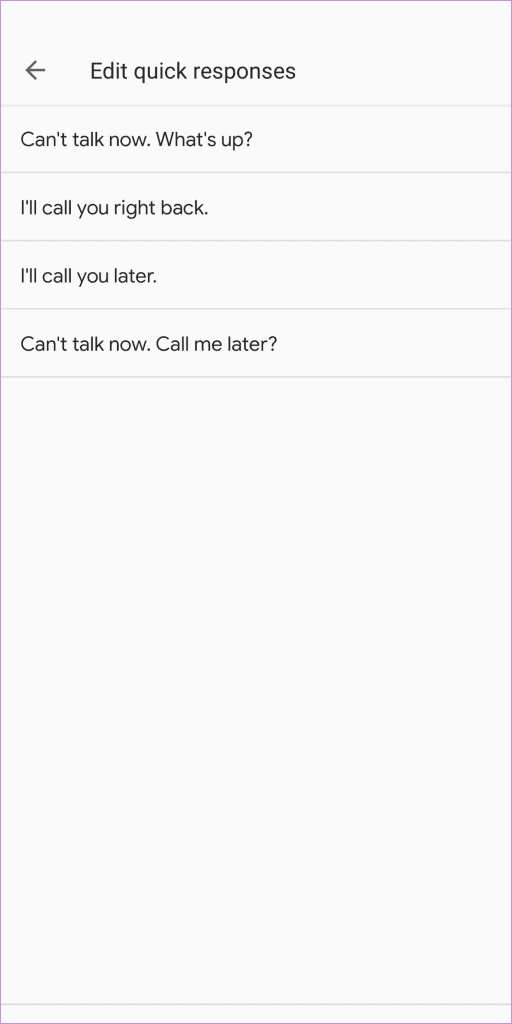
Passo 3: Toque na mensagem que deseja editar, digite sua mensagem preferida na caixa e toque em OK para salvar. Repita o processo para editar todas as quatro respostas rápidas.
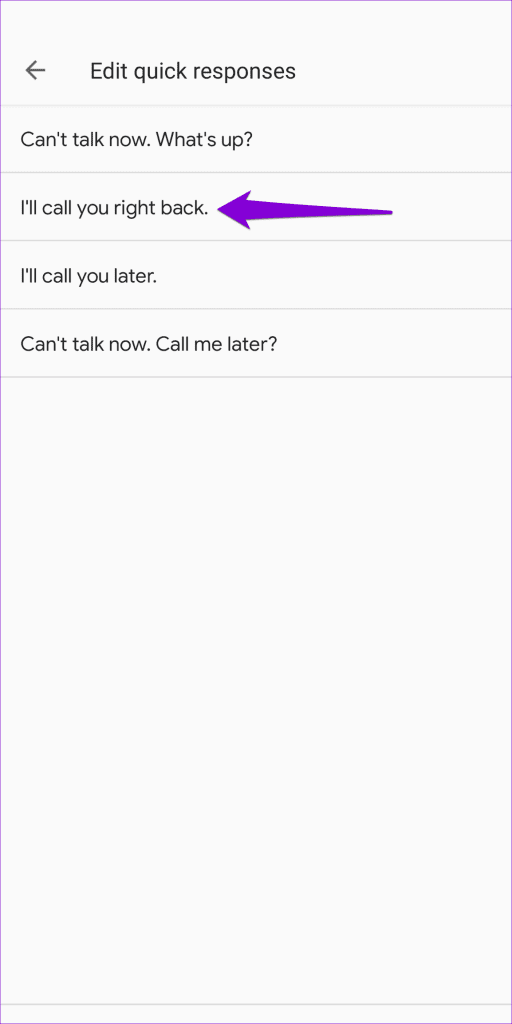
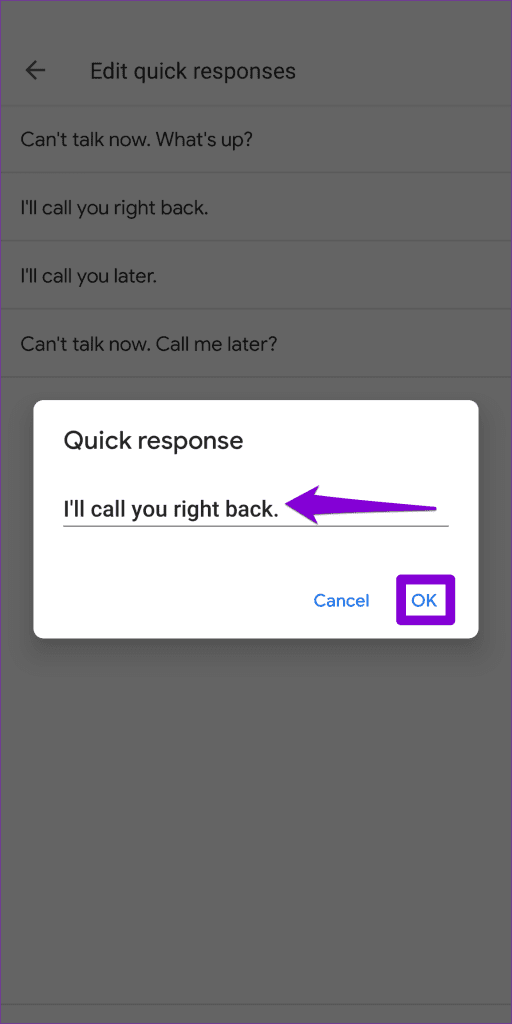
Depois de configurar suas mensagens de rejeição de chamada no aplicativo Google Phone, usá-las é simples. Ao receber uma chamada que deseja recusar, toque no botão Mensagem e escolha uma das respostas rápidas predefinidas.
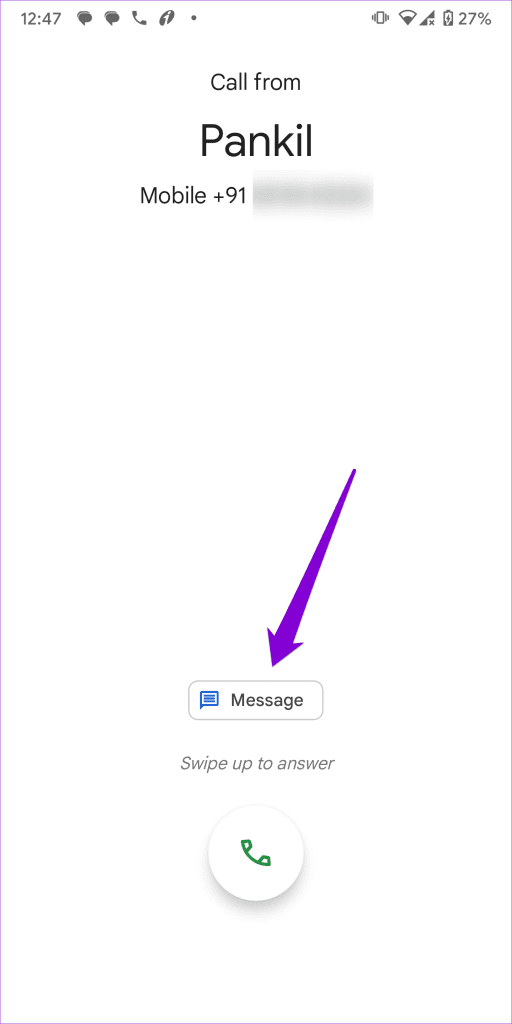
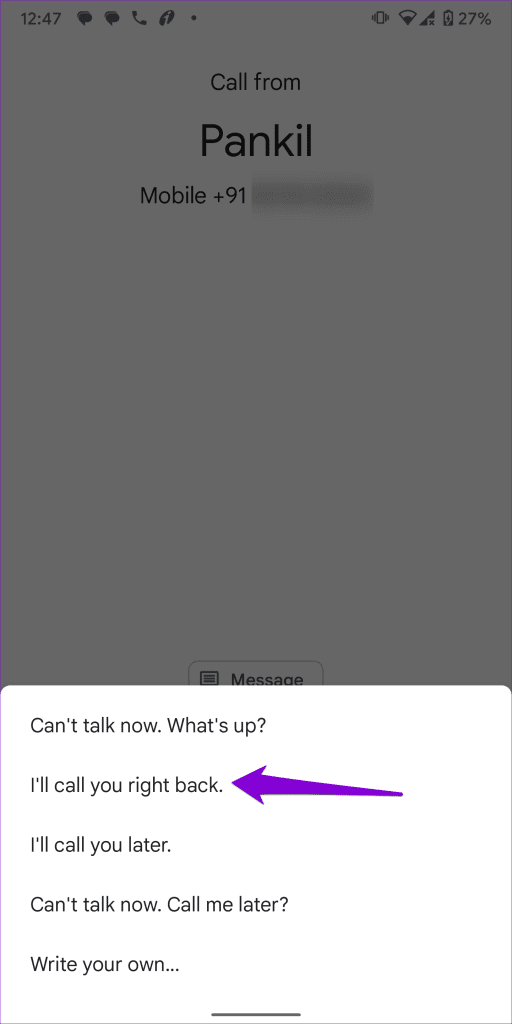
Alternativamente, você pode recusar a chamada com uma mensagem personalizada. Para fazer isso, escolha a opção ‘Escreva sua própria’, digite sua mensagem na caixa de texto e toque em Enviar.
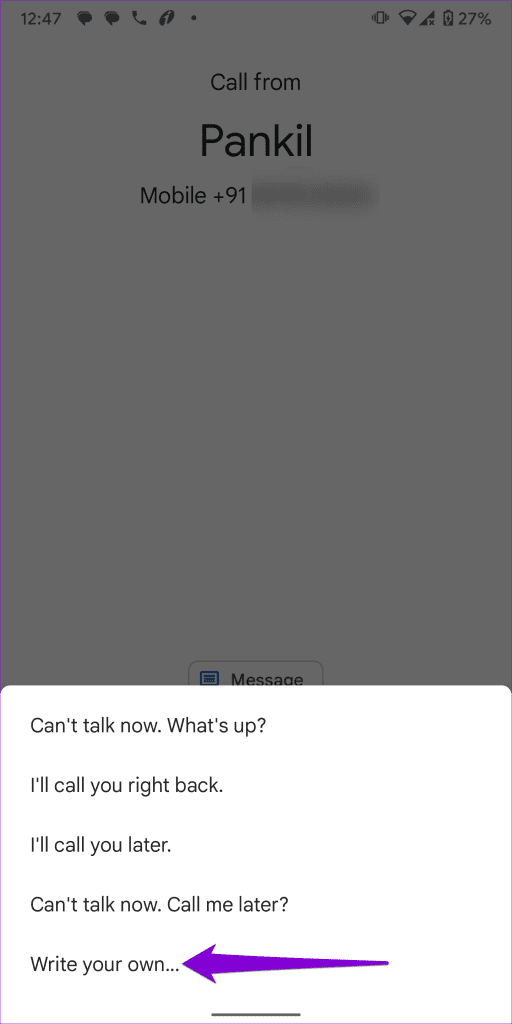
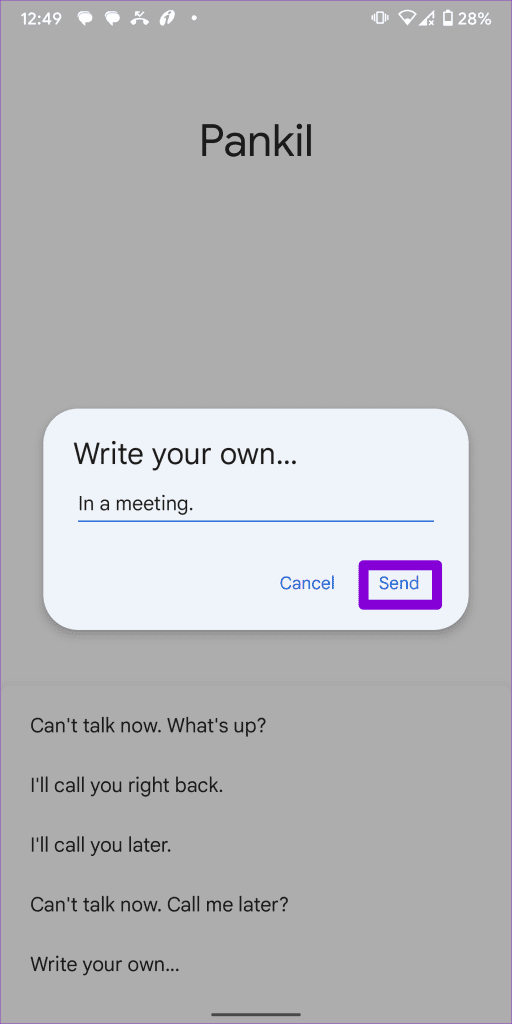
Como alterar e usar mensagens de rejeição de chamada no aplicativo Samsung Phone
Ao contrário da maioria dos telefones Android, os telefones Samsung Galaxy vêm com o aplicativo discador da Samsung . Se estiver usando o mesmo, você pode seguir estas etapas para adicionar, editar ou remover mensagens de recusa de chamada em seu telefone Samsung Galaxy.
Passo 1: Abra o aplicativo Telefone em seu dispositivo Galaxy. Toque no ícone do menu de três pontos no canto superior direito e selecione Configurações.
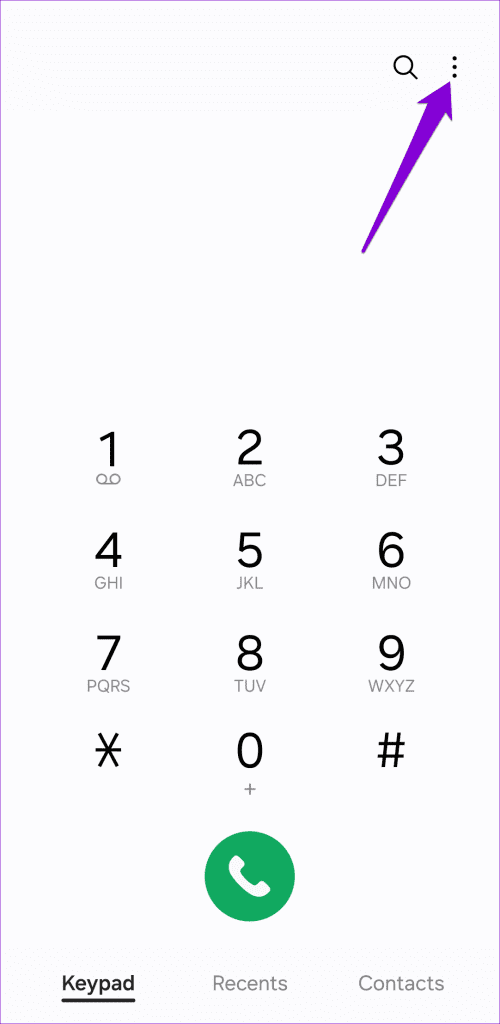
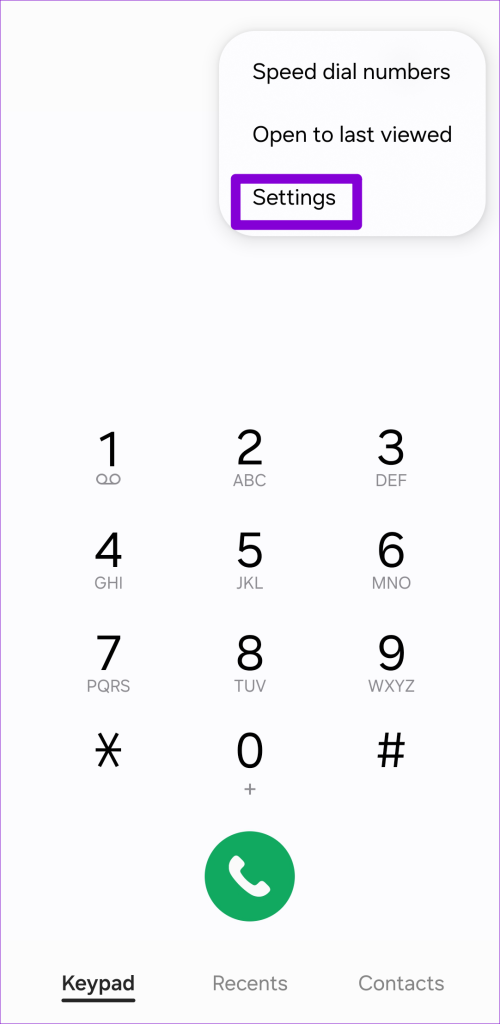
Passo 2: Toque em Mensagens de recusa rápida e selecione a mensagem que deseja editar.
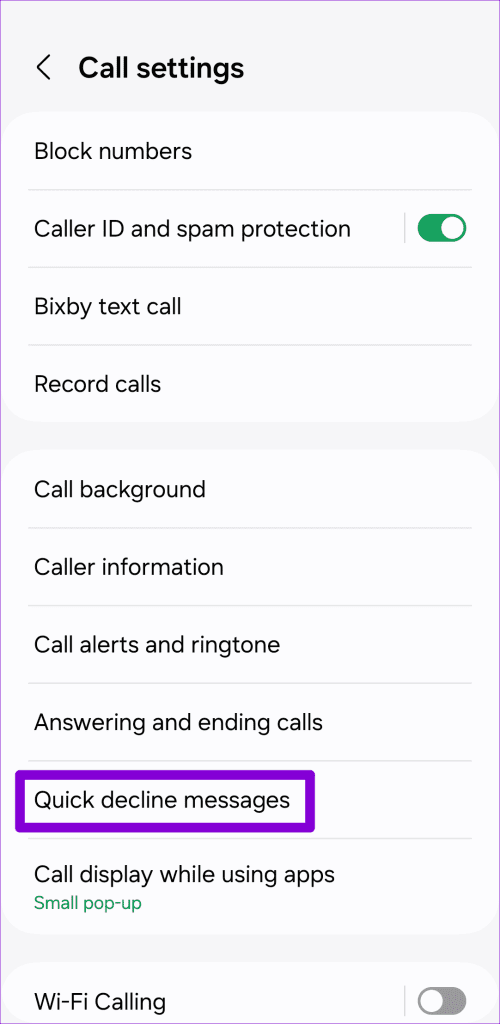
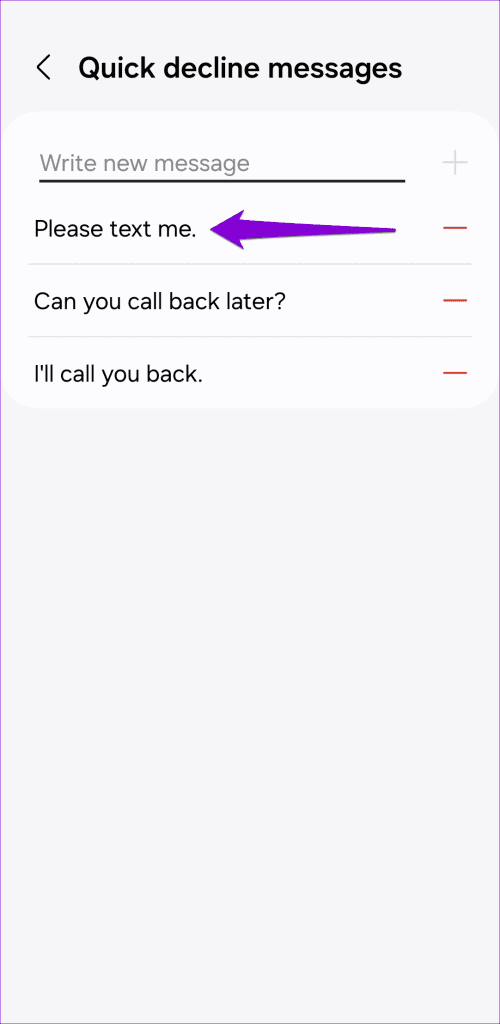
Etapa 3: insira o texto de sua preferência na caixa. Em seguida, clique em Salvar.
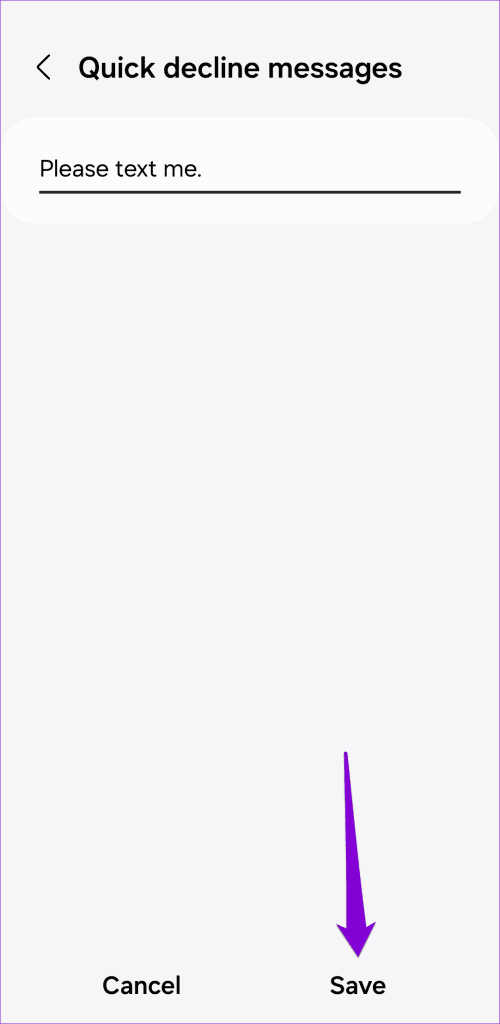
Passo 4: Você também pode digitar uma nova mensagem na parte superior e tocar no ícone de adição para adicioná-la à lista. Da mesma forma, para remover uma mensagem da lista, toque no ícone de menos próximo a ela.
Observação: você pode adicionar até seis mensagens de recusa rápida no aplicativo Samsung Phone.
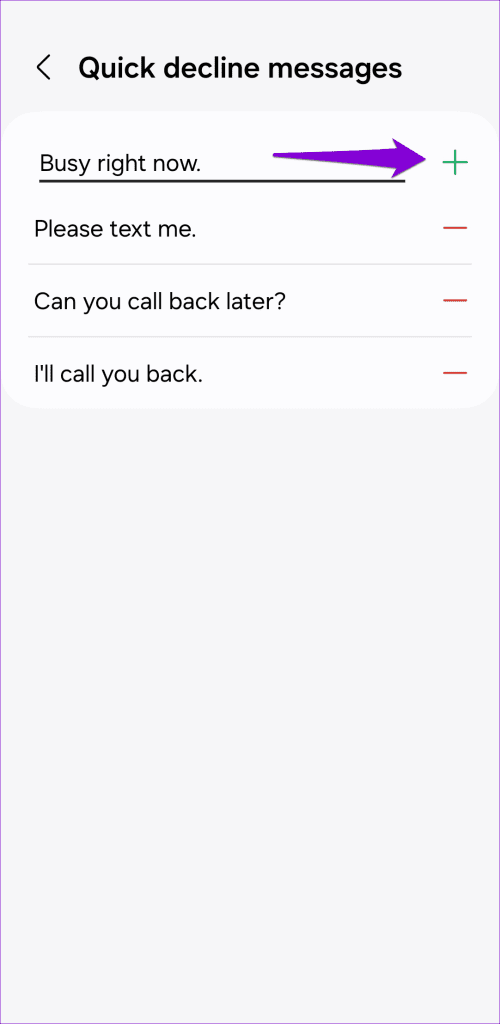
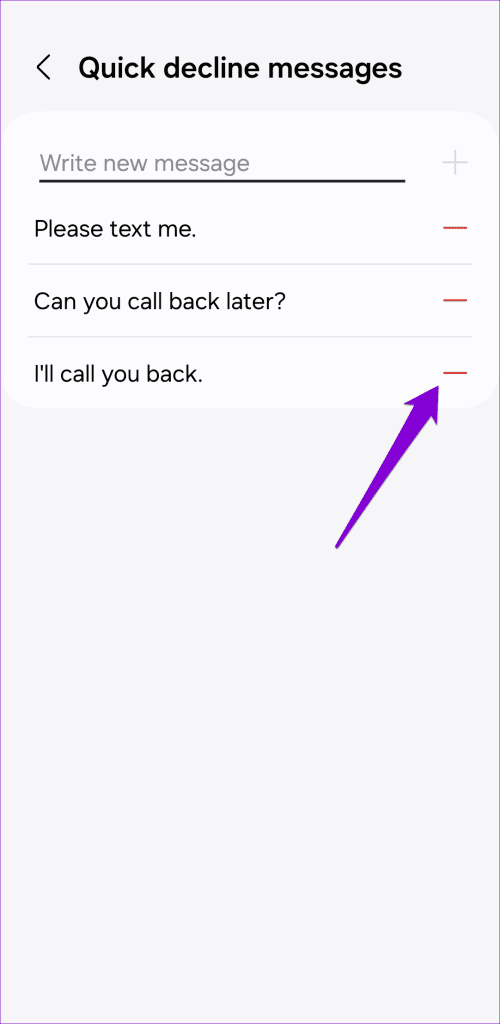
Depois de configurar suas mensagens de recusa rápida, você poderá utilizá-las ao recusar uma chamada recebida em seu telefone Samsung Galaxy. Na tela de chamada recebida, deslize de baixo para cima para acessar suas mensagens de rejeição de chamada e escolha aquela que deseja enviar.
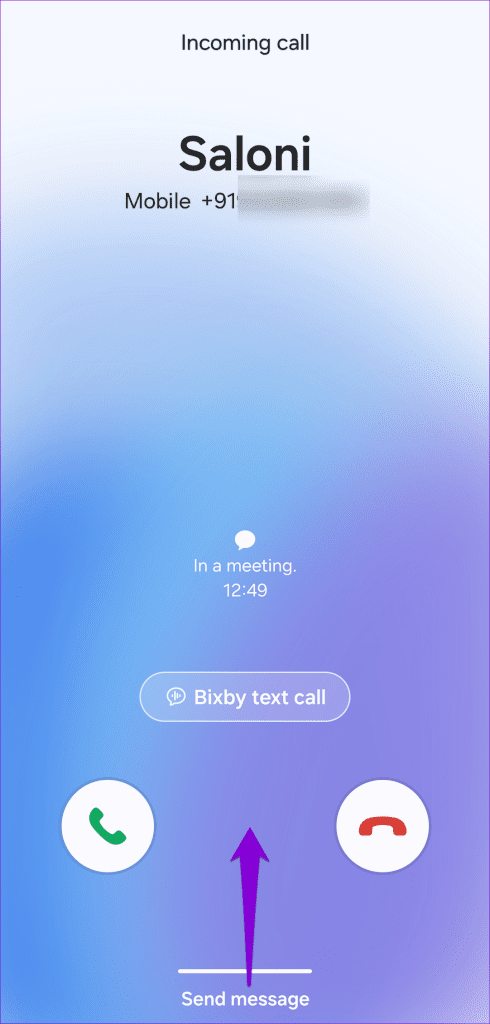
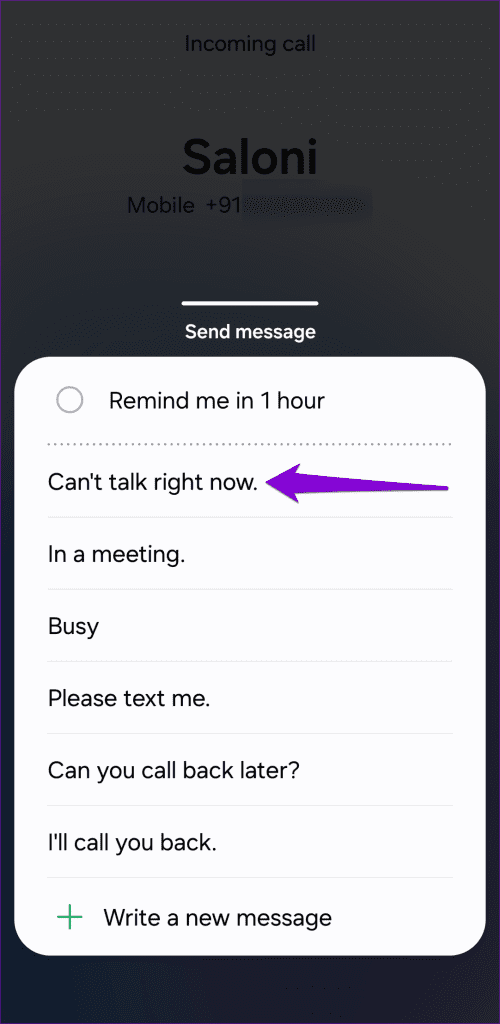
Selecione a opção ‘Escrever uma nova mensagem’ se quiser enviar um texto personalizado. Isso o levará ao aplicativo Mensagens em seu telefone, permitindo que você digite sua resposta e envie-a.
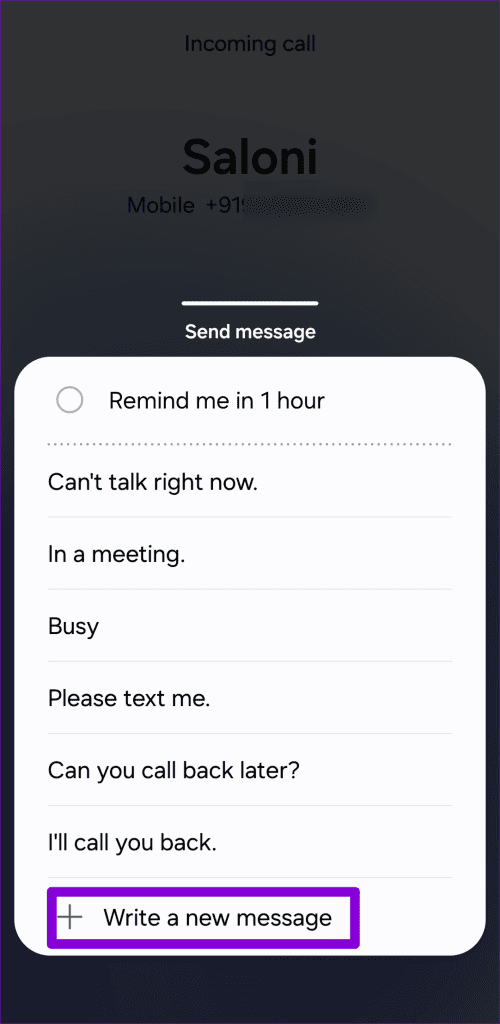
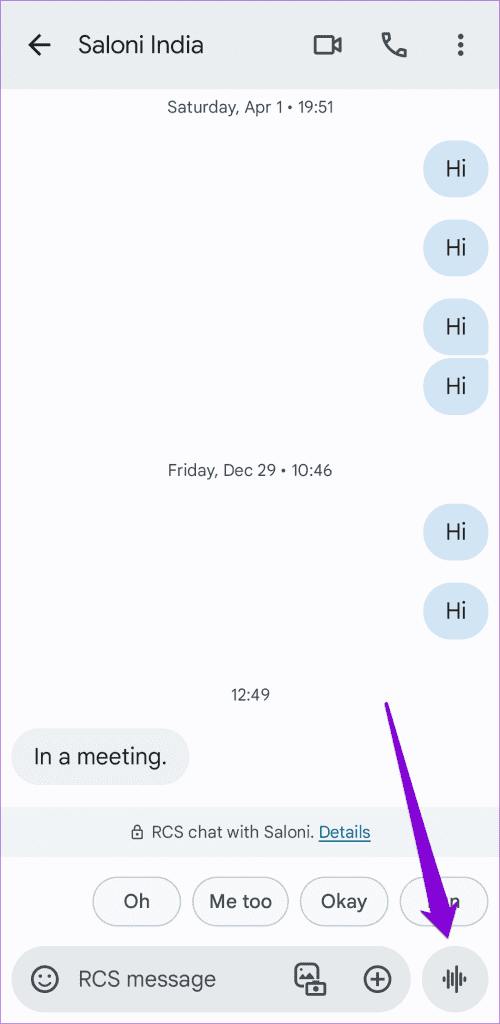
Bônus: use um aplicativo de terceiros para enviar mensagens automaticamente para chamadas não atendidas
Embora as mensagens de rejeição de chamadas no Android ofereçam um meio de reconhecer os chamadores quando recusam suas chamadas, elas exigem intervenção manual. Para uma solução mais simplificada, você pode considerar o uso de um aplicativo de terceiros como o Auto Message. Um de seus recursos premium permite mensagens automáticas para seus chamadores quando suas chamadas não são atendidas. Você pode personalizar o aplicativo para enviar respostas automáticas a todos os chamadores ou seletivamente para aqueles em sua lista de contatos.
Mensagem automática para Android
Perguntas frequentes sobre mensagens de rejeição de chamada no Android
1. Que idiomas posso usar nas mensagens de rejeição de chamadas?
Você pode usar todos os idiomas suportados pelo seu smartphone Android para redigir mensagens de rejeição de chamadas.
2. Posso rejeitar automaticamente chamadas de chamadores desconhecidos?
Sim. Você pode configurar o aplicativo Telefone em seu Android para recusar automaticamente chamadas de chamadores desconhecidos .
3. Posso usar emojis em minhas mensagens de rejeição de chamadas?
Sim, você pode adicionar emojis para enviar mensagens rejeitadas em seu Android.
Elaboração de respostas personalizadas
Ter a opção de modificar suas mensagens de rejeição de chamada permite adaptá-las ao seu estilo de comunicação pessoal. Portanto, em vez de usar as mensagens padrão fornecidas pelo seu telefone Android, aproveite esse recurso para criar mensagens personalizadas.
As histórias do Facebook podem ser muito divertidas de fazer. Aqui está como você pode criar uma história em seu dispositivo Android e computador.
Aprenda como desativar vídeos que começam a tocar automaticamente no Google Chrome e Mozilla Firefox com este tutorial.
Resolva o problema onde o Samsung Galaxy Tab A está preso em uma tela preta e não liga.
Leia agora para aprender como excluir músicas e vídeos de dispositivos Amazon Fire e Fire HD para liberar espaço, desordem ou aumentar o desempenho.
Deseja adicionar ou remover contas de email no seu tablet Fire? Nosso guia abrangente irá guiá-lo pelo processo passo a passo, tornando rápido e fácil gerenciar suas contas de email em seu dispositivo favorito. Não perca este tutorial obrigatório!
Um tutorial mostrando duas soluções sobre como impedir permanentemente aplicativos de iniciar na inicialização do seu dispositivo Android.
Este tutorial mostra como reencaminhar uma mensagem de texto de um dispositivo Android usando o aplicativo Google Messaging.
Como habilitar ou desabilitar os recursos de verificação ortográfica no sistema operacional Android.
Está se perguntando se pode usar aquele carregador de outro dispositivo com seu telefone ou tablet? Esta postagem informativa traz algumas respostas para você.
Quando a Samsung apresentou sua nova linha de tablets topo de linha, havia muito o que comemorar. Os Galaxy Tab S9 e S9+ trazem atualizações esperadas, e a Samsung também introduziu o Galaxy Tab S9 Ultra. Todos esses dispositivos oferecem algo diferente, incluindo tamanhos de bateria variados. Certifique-se de ter os melhores carregadores para o Galaxy Tab S9.







